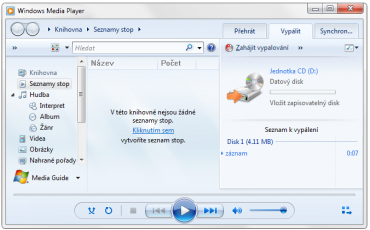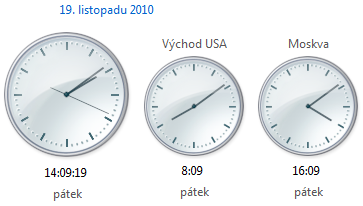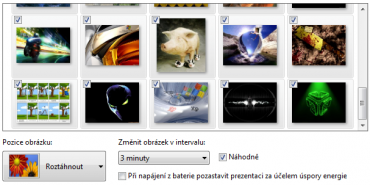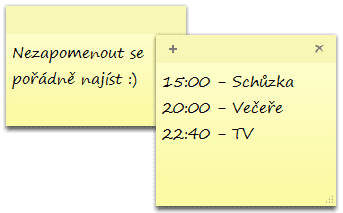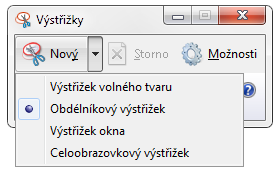Operační systém Windows 7 je na trhu již opravdu dlouho a v dnešní době jej používá většina uživatelů. Spousta z nich využívá pouze špičku ledovce funkcí, které tento systém obsahuje a mnohdy se spíše vymlouvá na to, že jsou pro ně příliš komplikované.
Avšak vedle nejrůznějších složitějších funkcí typu Sledování prostředků nebo Plánovače úloh se v systému nachází i opravdu uživatelsky přívětivé a jednoduché malé aplikace, které někteří často nahrazují nejrůznějšími programy třetí strany. My se v článku podíváme na některé z nich.
Windows Media Player
Nejprve se podíváme na aplikaci, kterou spousta uživatelů využívá. Jedná se o Windows Media Player, který je pro obyčejného uživatele stejně tak vhodným přehrávačem multimediálního obsahu, jako kterýkoliv jemu podobný. Pokud si tedy občas chcete pouze pustit nějaké video či hudbu, nemusíte si kvůli tomu instalovat další programy (VLC, BS Player, KMPlayer, AIMP, WinAmp, apod.), které jsou vhodné spíše pro pokročilejší uživatele, jenž ocení jejich speciální funkce.
Okno aplikace Windows Media Player. V pravém panelu je otevřena záložka pro vypalování.
Avšak program Windows Media Player nemusíte využívat jen pro přehrávání hudby či videa, ale také může dobře posloužit jako jednoduchý program na vypalování CD či DVD. Tuto možnost naleznete v druhé záložce nad pravým panelem.
WordPad
V systému Windows 7 se objevila spousta již dříve vestavěných aplikací s novým uživatelským rozhraním. Do nich spadá i WordPad, který nahrazuje jednoduchý poznámkový blok. Pokud vám tedy vadí psát pouze do poznámkového bloku, který nedovoluje téměř žádné formátování textu, ale přitom píšete pouze krátké zprávy nebo poznámky, pak nemusíte instalovat velké kancelářské balíky se spoustou nevyužitých programů, funkcí a možností, ale bohatě si vystačíte s touto drobnou aplikací.
Mimo klasické psaní textu vám dovoluje měnit parametry písma (font, barva, velikost, apod.) a to i jen částí textu nebo vkládat do dokumentu obrázky, přímo vytvořené kresby či objekty. Díky novému vzhledu už si nebudete připadat, jako byste psali do příkazové řádky, ale daleko více se přiblížíte velkým kancelářským balíkům.
Okno aplikace WordPad.
Hodiny
Někteří uživatelé chtějí sledovat čas v různých časových pásmech či městech kvůli svým známým nebo kvůli jejich častému cestování. Pokud nepotřebujete mít například na ploše haldu nejrůznějších hodin, ale budou vám stačit maximálně tři, pak můžete opět využít vestavěné funkce.
Pokud kliknete na hodiny na hlavním panelu a zvolíte Změnit nastavení data a času, pak se vám otevře nové okno. Hned v druhé záložce najdete možnost zapnout další dvoje hodiny. Po zvolení časového pásma či místa uvidíte tyto hodiny u svých aktuálních.
Takhle mohou vypadat i vaše hodiny.
Měnící se pozadí plochy
Někteří uživatelé nemají rádi stereotyp a tak se snaží vzhled systému pravidelně měnit. Nejjednodušší je změna pozadí plochy. Samozřejmě, že častá manuální změna je otravná a nikoho by to dlouho nebavilo, ale automatická změna už je mnohem lepší. Pro to lze opět využít vestavěnou funkci systému Windows 7. Stačí si v okně pro nastavení pozadí plochy vybrat více obrázků a v dolní části zvolit časový interval, za který se má obrázek vždy změnit. A je hotovo.
Pro pravidelnou změnu pozadí lze vybrat více obrázků a zvolit časový interval.
Připínací poznámky na plochu
Oblíbené žluté lístečky, které si přilepujete například na lednici, nástěnku, stůl či skříň, vám mají připomínat nějakou událost či úkol. Samozřejmě, že své obdoby se jim dostalo i v elektronické podobě díky spoustě nejrůznějších aplikací, ale opět to není nutné.
V nabídce Start v menu Příslušenství lze najít položku Rychlé poznámky, která představuje popisované lístečky. Funkce vám dovoluje psát jednoduché poznámky, přidávat další lístečky a mazat již existující. Nejedná se o nic sofistikovaného, ale svůj účel jistě splní.
Ukázka dvou náhodných rychlých poznámek na ploše.
Výstřižky
Podobně opomíjenou funkcí jsou i výstřižky, které můžete opět najít v Příslušenství. Dovolují vám sejmout snímek plochy, její části obdélníkového či libovolného tvaru nebo okna některé spuštěné aplikace. Tento snímek si lze uložit do schránky (lze někam vložit například klávesovou zkratkou Ctrl+V) nebo do souboru.
Pokročilejší možnosti dovolují přiložit URL adresu, pokud snímáte webový obsah. Po sejmutí se vám také otevře nové okno jednoduché aplikace pro úpravu pořízeného snímku. V ní lze pro úpravu použít pero, zvýrazňovač nebo gumu.
Okno aplikace Výstřižky. Pod tlačítkem nový si lze zvolit typ výstřižku.
Záznam zvuku
Jednoduchou aplikací je také záznam zvuku, který vám dovoluje nahrávat zvuk z vašeho mikrofonu bez jakéhokoliv dalšího nastavování. Stejně jako dvě předešlé aplikace i tento najdete v Příslušenství. Po dokončení nahrávání dovoluje ukládat bohužel pouze ve formátu WMA, ale pokud si potřebujete nahrát jen něco pro vlastní potřebu, pak vám to bude zcela jistě stačit.
Nástroj pro záznam zvuku je opravdu jednoduchý.
Závěr
V článku jsme se podívali na některé méně využívané aplikace systému Windows 7. Jistě jsme nepokryli všechny (další mohou být například Kalkulačka, Lupa, pole Hledání, Rozpoznávání řeči, Konfigurace systému, Defragmentace či Vyčištění disku, Obnovení systému apod.), protože je jich spousta a mnohé z nich jsou pro obyčejného uživatele náročnější.
Pokud však máte vy nějakou oblíbenou funkci či nástroj, můžete je doporučit ostatním v diskuzi. A jestliže používáte místo některého zde zmiňovaného vestavěného nástroje nějaký externí, pak se o něj určitě také podělte a napište, v čem je lepší nebo proč využíváte právě ten.
Pokud máte starší systém nebo nechcete využívat vestavěné aplikace, můžete vyzkoušet některou z tabulky níže.